Tabla de contenidos
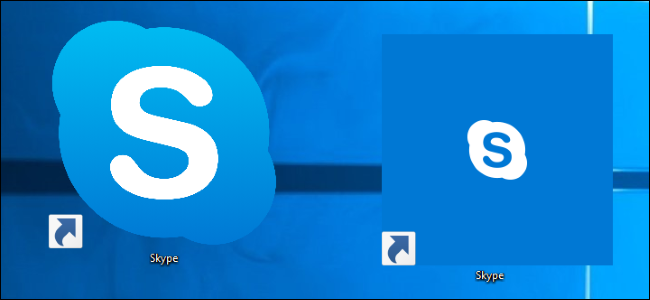
Microsoft comienza a matar Skype Classic hoy, pero quedan dos versiones de Skype. Windows 10 incluye una versión «Store App» de Skype, que tiene menos funciones que Skype para escritorio, disponible para descargar desde el sitio web de Microsoft.
Sí, hay dos aplicaciones de Skype
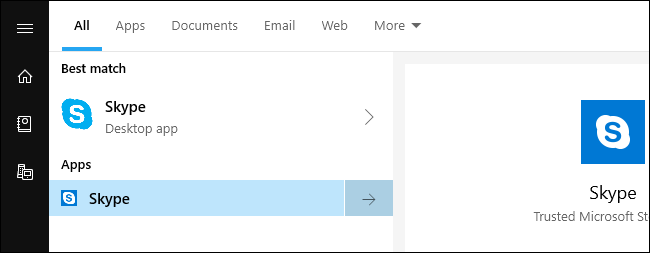
Hay dos versiones de Skype para Windows:
- “Skype para Windows 10” se incluye con Windows 10. Viene de la Tienda Windows. Es una aplicación para UWP, lo que significa que tiene varias limitaciones , a diferencia de las aplicaciones de escritorio antiguas. Esto se denomina «Aplicación confiable de Microsoft Store» en el menú Inicio y tiene un ícono de mosaico estilo Windows 10.
- “Skype para Windows” está disponible para su descarga desde el sitio web de Skype de Microsoft. Si tiene Skype Classic instalado, pronto instalará automáticamente esta versión de Skype en su sistema. Tiene características adicionales, ya que no tiene que lidiar con las limitaciones del sandbox de UWP. Esto se denomina «Aplicación de escritorio» en el menú Inicio y tiene el icono de burbuja tradicional de Skype.
Aquí es donde se vuelve confuso: ambas aplicaciones de Skype se basan en el nuevo código de Skype 8 y son muy similares. Pero la versión descargable tiene más funciones. Puede instalar ambos en su sistema al mismo tiempo, e incluso puede ejecutarlos a la vez, uno al lado del otro.
Cómo descargar Skype desde el sitio web de Microsoft
¡Microsoft también oculta esta descarga! Para encontrarlo, debe dirigirse a la página web de descarga de Skype .
La opción normal «Obtener Skype para Windows 10» descarga la versión Store de Skype 8. Para obtener la versión de escritorio de Skype 8, debe hacer clic en la flecha hacia abajo junto al botón de descarga y seleccionar «Obtener Skype para Windows» debajo de los distintos Opciones de descarga de Linux.
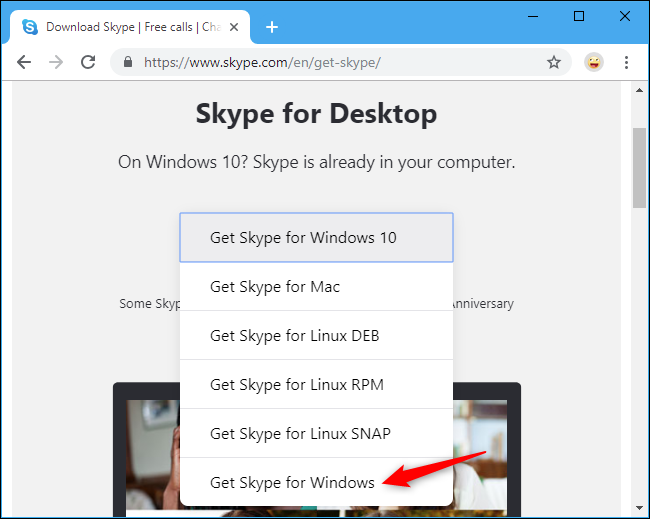
¿Cual es la diferencia?
A primera vista, estas aplicaciones tienen el mismo aspecto. Ambos están basados en Skype 8, así que tiene sentido. Pero profundice un poco más y notará las diferencias.
Por ejemplo, la versión de escritorio de Skype ofrece más opciones. En Configuración> General, la versión de escritorio de Skype le permite iniciar Skype automáticamente al arrancar y mantenerlo en ejecución en su área de notificación, también conocida como bandeja del sistema. La versión Store de Skype no tiene estas opciones.
La versión de escritorio también ofrece funciones de Cortana aquí. Puede habilitar las respuestas, los emoticonos y las acciones sugeridas por Cortana en Skype. También puede elegir si desea o no esta experiencia de Cortana personalizada. La versión Store de Skype no incluye estas opciones por alguna razón.
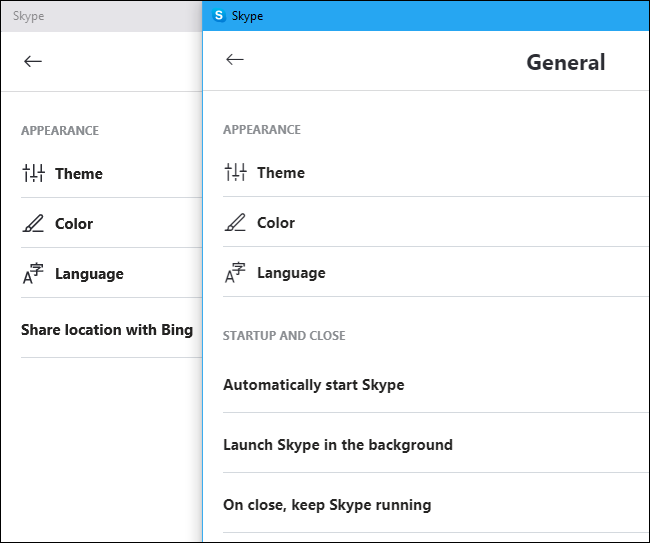
Si está actualizando desde Skype Classic, la versión de escritorio de Skype 8 puede importar su historial de chat. También hay una opción «Exportar historial de chat de Skype 7.x» en Configuración> Mensajería para que pueda exportar ese historial de chat antiguo a un archivo en su computadora si desea conservarlo. Pero esta opción solo existe en Skype para escritorio.
La pantalla Configuración> Mensajería también ofrece una opción que le permite controlar el tamaño del texto de su conversación, pero solo en Skype para escritorio por alguna razón.

Solo la versión de escritorio de Skype 8 admite entradas de dispositivo de cámara DirectShow, que son necesarias para aplicaciones como Open Broadcaster Software (OBS) y Xsplit.
La versión Store solo admite entradas de cámara que utilizan la plataforma más reciente » Microsoft Media Foundation «. Por lo tanto, si la versión de la Tienda no puede encontrar un dispositivo de entrada de cámara que necesita, intente descargar Skype para escritorio. (La versión de escritorio tradicional admite ambos tipos de entradas).
Skype para escritorio también es compatible con NDI , mientras que Skype de la tienda no parece tener esta opción. Esta es una función profesional que puede tomar video de una cámara en red y usarlo como fuente de video en Skype, o incluso enrutar un video pregrabado a una llamada de Skype. Esta opción está disponible en Configuración> Llamadas> Avanzado en Skype para escritorio.
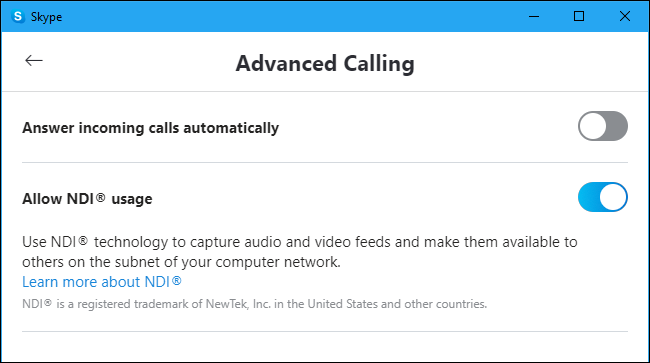
Puede notar la diferencia entre los dos en la pantalla Configuración> Ayuda y comentarios. La aplicación Store mostrará una versión de Skype y una versión de la aplicación. La aplicación de escritorio solo mostrará un número de versión de Skype.
Cuando escribimos esto, la versión de Skype para escritorio era un poco más nueva que la versión de Skype disponible a través de la Tienda, por lo que quizás Microsoft también actualice la versión de escritorio con más frecuencia.
Las actualizaciones para la versión Store se instalan automáticamente a través de la aplicación Store en Windows 10, mientras que las actualizaciones para la versión de escritorio se entregan de la forma tradicional de escritorio de Windows. Puede dirigirse a Configuración> Ayuda y comentarios en la versión de escritorio para ver si hay una nueva versión disponible, y Skype le notificará automáticamente y le pedirá que instale nuevas versiones cuando estén disponibles.
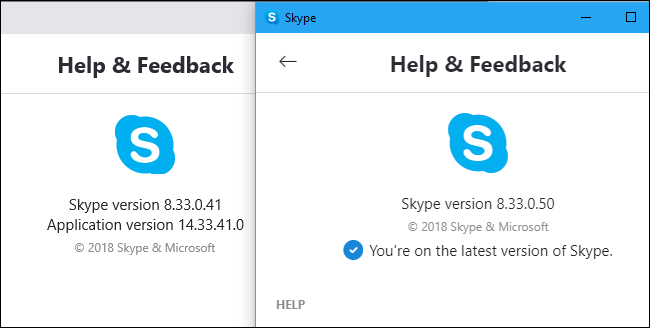
Skype 8 ahora es el mismo prácticamente en todas partes, desde Windows 7 hasta macOS y Linux. Incluso hay una versión preliminar de Skype para Web que coincide con el diseño actual. Microsoft se está deshaciendo de los últimos usuarios de Skype 7 y traslada a todos a la nueva versión.
¿Debería molestarse en descargar la versión de escritorio?
¿Debería importarle que la versión de escritorio tenga más funciones? Bueno, tal vez no. Si no usa ninguna de estas funciones, quizás la versión de la aplicación Store de Skype sea adecuada para usted.
Pero, si desea más fuentes de video compatibles, exportar para sus mensajes guardados, un ícono de Skype para su área de notificación, la capacidad de iniciar Skype al inicio y opciones de tamaño de texto, deberá obtener Skype para escritorio desde el sitio web de Microsoft.
We do wish Microsoft did a better job of explaining the differences between the two Skype applications. We didn’t find any official documentation about this, so we just had to dig through the two Skype applications to discover the differences.


